Apple Watch Walkie-Talkie funktioniert nicht? 6 Korrekturen zum Ausprobieren
Veröffentlicht: 2022-10-29
Walkie-Talkie ist eine Funktion der Apple Watch, mit der Sie mit anderen chatten können, ohne einen Anruf tätigen zu müssen. Leider funktioniert die Funktion oft nicht wie angekündigt. Wenn Sie Probleme mit der Walkie-Talkie-App haben, finden Sie unten mögliche Lösungen.
Häufige Probleme mit Walkie-Talkie
Walkie-Talkie-Anforderungen
Stellen Sie sicher, dass Walkie-Talkie aktiviert ist
Starten Sie die betroffene Uhr und das iPhone neu
Entfernen und fügen Sie Kontakte hinzu, die nicht richtig funktionieren
Überprüfen Sie Ihre FaceTime-Einstellungen
Entfernen Sie die Walkie-Talkie-App und installieren Sie sie neu
Erwägen Sie, die iPhone-Netzwerkeinstellungen zurückzusetzen
Walkie-Talkie kann temperamentvoll sein
Häufige Probleme mit Walkie-Talkie
Die Apple Watch Walkie-Talkie-Funktion ist notorisch fehlerhaft. Das vielleicht häufigste Problem ist die Unfähigkeit, einen Chat mit einem Freund im Dienst zu initiieren. Dies kann willkürlich geschehen und scheint die Fähigkeit der anderen Partei, Kontakt mit Ihnen aufzunehmen, nicht zu beeinträchtigen.

Manchmal kann dieses Problem dadurch verursacht werden, dass eine Partei die Walkie-Talkie-Verfügbarkeit abschaltet (entweder absichtlich oder aus Versehen). Möglicherweise haben Sie sogar Probleme beim Hinzufügen von Kontakten zu Walkie-Talkie, da bekannt ist, dass Einladungen verloren gehen.
Schließlich kann der Dienst von Zeit zu Zeit unregelmäßig agieren. Wir haben gehört, dass der Walkie-Talkie-Squelch-Ton (der anzeigt, dass Ihnen jemand eine Nachricht senden wird) glitzert und sich wiederholt, was oft einen vollständigen Einschaltzyklus erfordert, um die Normalität wiederherzustellen.
Diese Probleme kommen und gehen. Hier finden Sie mögliche Lösungen, wenn Sie mit einem dieser Probleme zu kämpfen haben.
Walkie-Talkie-Anforderungen
Sie müssen die Mindestanforderungen von Apple erfüllen, damit Walkie-Talkie funktioniert. Die Funktion funktioniert auf der Apple Watch Series 1 oder neuer mit einer minimalen Softwareversion von watchOS 5.3. Sie benötigen außerdem ein iPhone 5S oder neuer mit iOS 12.4 oder höher.
FaceTime muss auch auf Ihrem Gerät eingerichtet werden. Um sicherzustellen, dass FaceTime aktiviert ist, gehen Sie zu Einstellungen > FaceTime und schalten Sie die Funktion ein.
Um Walkie-Talkie verwenden zu können, muss sich Ihr iPhone in Reichweite Ihrer reinen GPS-Apple Watch befinden. Diese Reichweite beträgt etwa 35 Fuß (etwa 10 Meter). Wenn Sie ein GPS+Cellular-Modell haben, sollte die Funktion auch außerhalb der Reichweite funktionieren (wenn Sie Empfang haben).
Walkie-Talkie funktioniert nur mit zugelassenen Kontakten. Starten Sie die App und tippen Sie auf „Freunde hinzufügen“. Wählen Sie hier einen Kontakt aus, um ihm eine Einladung zu senden. Sobald sie Ihre Anfrage akzeptiert haben, werden sie in der Walkie-Talkie-App angezeigt und Sie können darauf tippen, um einen Chat zu initiieren.
Stellen Sie sicher, dass Walkie-Talkie aktiviert ist
Sie können Walkie-Talkie schnell über die App oder eine Control Center-Verknüpfung ein- oder ausschalten.
Um die App zu verwenden, drücken Sie die Digital Crown an der Seite Ihrer Uhr, um installierte Apps anzuzeigen, und tippen Sie dann auf Walkie-Talkie, um sie zu starten. Oben auf dem Bildschirm sehen Sie einen Schalter, mit dem Sie den Dienst ein- (grün) und ausschalten (grau) können.
Um auf die Verknüpfung zum Kontrollzentrum zuzugreifen, vergewissern Sie sich, dass Ihre Apple Watch Ihr Zifferblatt anzeigt, und wischen Sie nach oben, um das Kontrollzentrum anzuzeigen. Suchen Sie von hier aus nach der Walkie-Talkie-Taste.
Wenn der Dienst aktiv ist (und Sie verfügbar sind), wird die gelbe Schaltfläche hervorgehoben. Wenn es ausgegraut ist, tippen Sie darauf, um den Dienst zu aktivieren.
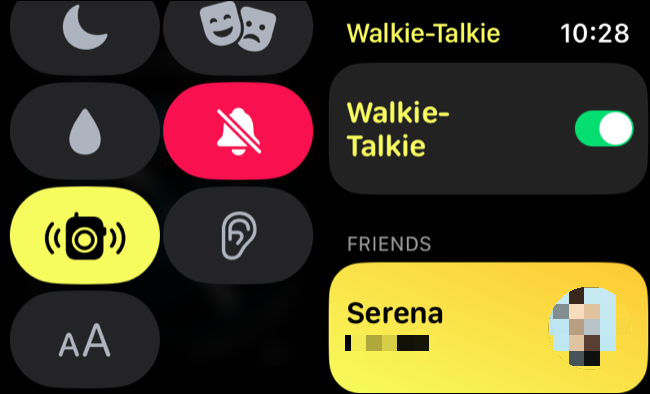
Denken Sie daran, dass jeder, den Sie kontaktieren möchten, dies ebenfalls tun muss. Wenn Sie Probleme haben, jemanden zu erreichen, sagen Sie ihm, dass er mit dieser Methode sicherstellen soll, dass sein Walkie-Talkie-Status auf verfügbar gesetzt ist.
VERWANDT: So schalten Sie Walkie Talkie auf der Apple Watch aus
Starten Sie die betroffene Uhr und das iPhone neu
Wenn Sie Probleme mit der Walkie-Talkie-Funktion haben, kann ein Neustart von watchOS das Problem lösen.
Um Ihre Uhr neu zu starten, vergewissern Sie sich, dass sie entsperrt ist. Halten Sie dann die Seitentaste (nicht die Digital Crown, die Spültaste darunter) gedrückt, bis einige Schieberegler auf dem Bildschirm angezeigt werden.

Tippen Sie von hier aus auf die Schaltfläche „Power“ in der oberen rechten Ecke des Bildschirms und wischen Sie dann den Schieberegler nach rechts, um Ihre Uhr auszuschalten.
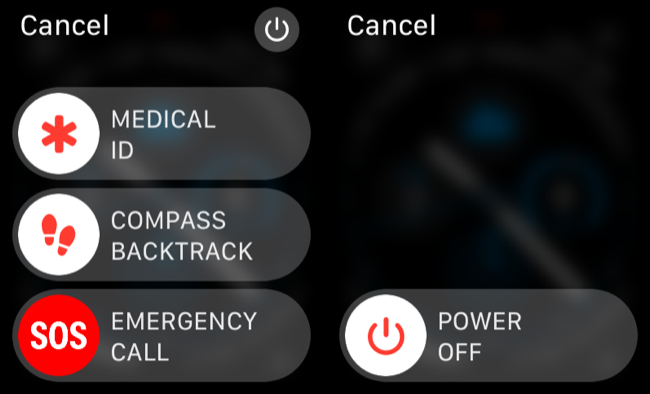
Hinweis: Bei älteren Versionen von watchOS müssen Sie lediglich die Seitentaste gedrückt halten und den Schieberegler wischen. Dies gilt für die Apple Watch Series 1, 2 und 3, da der Softwaresupport für diese Modelle bei watchOS 8 endete.
Es ist eine gute Idee, den Kontakt, den Sie erreichen möchten, ebenfalls neu zu starten. Das App-Problem kann auf ihrer Seite liegen.
Entfernen und fügen Sie Kontakte hinzu, die nicht richtig funktionieren
Sie möchten nicht, dass zufällige Kontakte an Ihrem Handgelenk herumkreischen. Aus diesem Grund hat Apple den Einladungsprozess eingeführt. Bei diesem Vorgang können jedoch Probleme auftreten.
Wenn Ihre Probleme auf einen bestimmten Kontakt beschränkt sind, versuchen Sie, ihn aus Ihrer Kontaktliste zu entfernen und erneut hinzuzufügen.
Öffnen Sie dazu die Walkie-Talkie-App und suchen Sie den betreffenden Kontakt. Wischen Sie auf ihnen nach links und tippen Sie auf die Schaltfläche „X“, um sie aus Ihrer Kontaktliste zu entfernen.
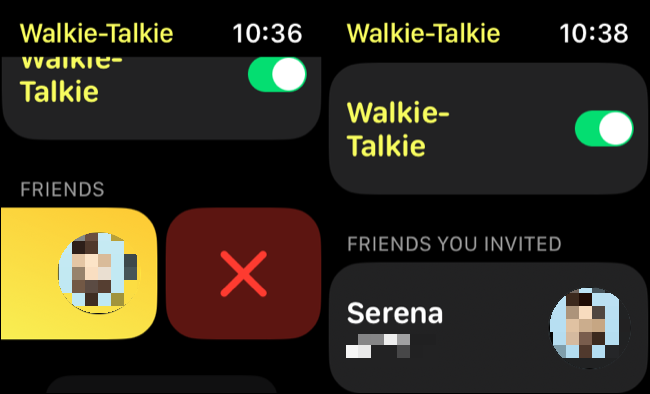
Sie müssen sie nun erneut über die Schaltfläche „Freunde hinzufügen“ hinzufügen, und der Kontakt muss Ihre Einladung annehmen.
Überprüfen Sie Ihre FaceTime-Einstellungen
Apples Walkie-Talkie hängt von FaceTime ab, um zu funktionieren. Sie richten im Wesentlichen einen FaceTime-Anruf mit jedem Kontakt ein, mit dem Sie über Walkie-Talkie chatten möchten. Daher muss FaceTime aktiviert sein, damit der Dienst funktioniert.
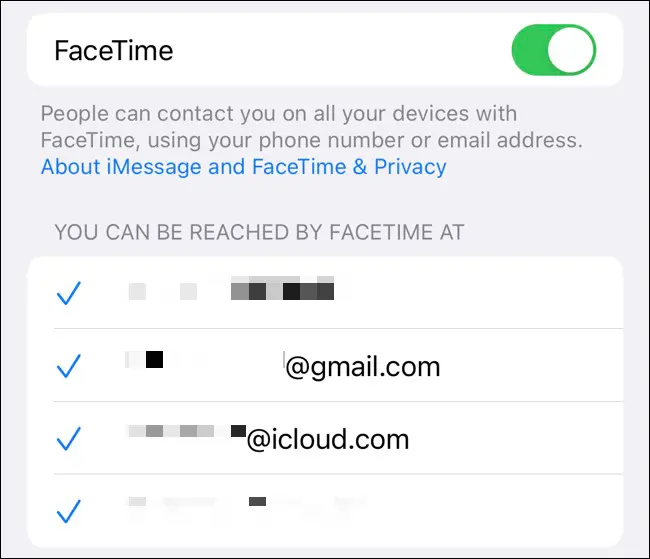
Wenn Sie Probleme haben, versuchen Sie, den FaceTime-Schalter unter Einstellungen > FaceTime auf Ihrem iPhone aus- und dann wieder einzuschalten.
Während Sie dort sind, vergewissern Sie sich, dass Ihre E-Mail-Adresse im Abschnitt „Sie können über FaceTime erreicht werden unter“ überprüft wird. Wenn Sie Probleme mit Einladungen haben, stellen Sie schließlich sicher, dass Sie den betreffenden Kontakt im Abschnitt „Blockierte Kontakte“ nicht blockiert haben.
Entfernen Sie die Walkie-Talkie-App und installieren Sie sie neu
Wenn Sie alles andere ausprobiert haben, kann eine Neuinstallation der Walkie-Talkie-App nicht schaden. Suchen Sie dazu die App in Ihrer App-Liste, indem Sie auf die Digital Crown tippen, während Ihr Zifferblatt angezeigt wird.
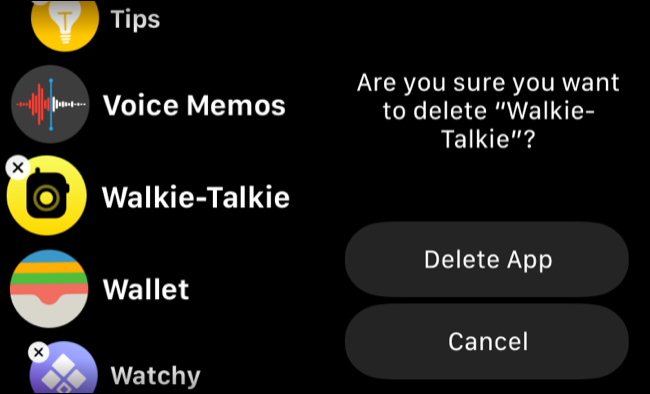
Tippen und halten Sie das Symbol der Walkie-Talkie-App und wählen Sie dann „Apps bearbeiten“. Tippen Sie auf das „X“-Symbol, um die App zu löschen. Ihre Uhr fordert Sie möglicherweise auf, dies zu bestätigen, indem Sie auf „App löschen“ tippen. Jetzt können Sie die App erneut herunterladen, indem Sie den App Store auf Ihrer Uhr besuchen und nach Walkie-Talkie suchen.
Erwägen Sie, die iPhone-Netzwerkeinstellungen zurückzusetzen
Apple Watch-Apps sind für den Netzwerkzugriff weitgehend von Ihrem iPhone abhängig. Da es keine Möglichkeit gibt, die Netzwerkeinstellungen Ihrer Apple Watch direkt zurückzusetzen (selbst bei Mobilfunkmodellen), können Sie versuchen, die Netzwerkeinstellungen Ihres iPhones zurückzusetzen, um zu sehen, ob das hilft.
Warnung: Beachten Sie, dass durch das Zurücksetzen Ihrer Netzwerkeinstellungen alle Ihre benutzerdefinierten Einstellungen von Ihrem Gerät entfernt werden. Dazu gehören gespeicherte drahtlose Netzwerke und Passwörter, VPN-Profile, benutzerdefinierte DNS-Einstellungen und alles, was nicht im Rahmen eines Mobile Device Management (MDM)-Plans installiert wurde.
Sie können zurücksetzen, indem Sie zu Einstellungen > Allgemein > iPhone übertragen oder zurücksetzen > Zurücksetzen > Netzwerkeinstellungen zurücksetzen gehen.
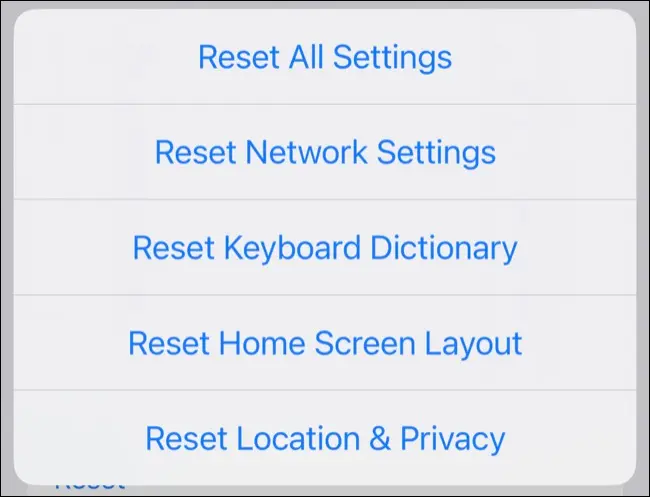
Es gibt keine Garantie, dass das funktioniert. Wenn Ihr Wunsch, Walkie-Talkie zu verwenden, nicht unbedingt so stark ist wie Ihr Wunsch, alle Ihre gespeicherten drahtlosen Netzwerke und Einstellungen beizubehalten, sollten Sie die App vielleicht besser meiden. Es gibt viele andere coole Apple Watch-Funktionen, die Sie genießen können.
Walkie-Talkie kann temperamentvoll sein
Auch nach dem Ausprobieren all dieser Lösungen funktioniert Walkie-Talkie möglicherweise nicht. Wir haben eine vorübergehende Atempause bei Problemen erlebt, nachdem Kontakte entfernt und wieder hinzugefügt oder Geräte neu gestartet wurden, nur damit das Problem etwa einen Tag später erneut auftritt.
Walkie-Talkie wurde erstmals 2018 mit watchOS 5 eingeführt und war (nach unserer Erfahrung) nicht vollständig zuverlässig. Glücklicherweise gibt es noch viele weitere Gründe, eine Apple Watch zu haben, wie das Verfolgen von Aktivitäten und Fitness, den Schutz vor Stürzen und Unfällen oder die Überwachung Ihres Herzens.
